是一款office办公插件
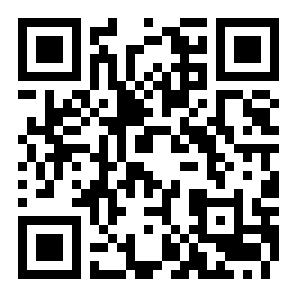

2013.03.13
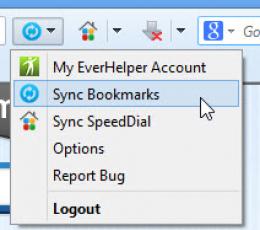
2014.01.25

2016.01.27
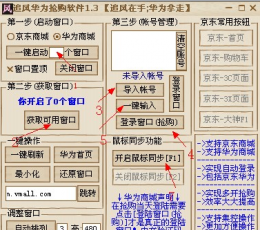
2014.05.15

2013.01.14

2013.09.24


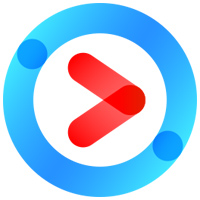

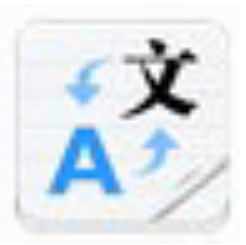
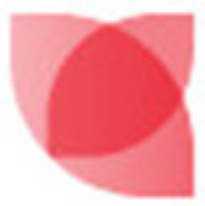
Office Editing Chrome插件是一款可以安装到谷歌浏览器上使用支持所有chrome内核浏览器使用的office办公插件,安装这款Office Editing Chrome插件可以让你直接在浏览器内打开Word,PPT,Excel等文件。
基本简介
在我们普通用户的电脑里,有一款软件是必装的,那就是Office办公软件。Word、Excel和PowerPoint是微软公司在windows系统中推出的一系列着名Office办公软件,其在windows系统中办公软件的地位是绝对的统治性。其他软件要想打开Office软件,就必须兼容Microsoft Office的文档格式。但是我们都知道office的正版软件是收费的,所以有的时候需要查看Office文档时就再想,有没有什么软件在浏览器里就可以打开office的文档,不需要去安装office软件呢?谷歌公司就抓住了用户的痛点,发布了一款可以查看和编辑微软公司Office文档的谷歌浏览器插件:office editing for docs,sheets&slides也就是中文的使用Google文档、表格和幻灯片来查看和编辑Word、Excel和PowerPoint。
软件特色
office editing是一款可以帮助用户查看和编辑微软Office Word、Excel和PPT的google官方插件,用户在Chrome中安装了Google文档、表格及幻灯片插件以后,就可以在本地计算机中没有安装Microsoft Office软件的情况下,在浏览器中来查看、编辑、新建Office文档。
使用方法
1.office editing安装成功后,在浏览器的右上角会有其logo。
2.用户只需要在计算机中找到相应的Office文件,将拖动到Chrome中就可以使用Google office editing插件来打开它。
3.用户可以使用谷歌文档、Gmail等在线服务打开,用户只需要在Gmail或谷歌文档等服务中找到该文件的地址,并选择使用Google文档、表格及幻灯片插件打开即可。
4.PPT格式也是可以以幻灯片的格式打开的。
安装方法
方法一:.crx文件格式插件安装
1.首先用户点击谷歌浏览器右上角的自定义及控制按钮,在下拉框中选择设置。
2.在打开的谷歌浏览器的扩展管理器最左侧选择扩展程序或直接输入:chrome://extensions/
3.找到自己已经下载好的Chrome离线安装文件xxx.crx,然后将其从资源管理器中拖动到Chrome的扩展管理界面中,这时候用户会发现在扩展管理器的中央部分中会多出一个”拖动以安装“的插件按钮。
4.松开鼠标就可以把当前正在拖动的插件安装到谷歌浏览器中去,但是谷歌考虑用户的安全隐私,在用户松开鼠标后还会给予用户一个确认安装的提示。
5.用户这时候只需要点击添加按钮就可以把该离线Chrome插件安装到谷歌浏览器中去,安装成功以后该插件会立即显示在浏览器右上角(如果有插件按钮的话),如果没有插件按钮的话,用户还可以通过Chrome扩展管理器找到已经安装的插件。
方法二:文件夹格式插件安装
1.首先用户点击谷歌浏览器右上角的自定义及控制按钮,在下拉框中选择设置。
2.在打开的谷歌浏览器的扩展管理器最左侧选择扩展程序。
3.勾选开发者模式,点击加载已解压的扩展程序,将文件夹选择即可安装插件。
 2024-08-26
2024-08-26